Terkadang, Anda mungkin ingin membuat daftar paket yang diinstal pada sistem Anda. Pada artikel ini, Anda akan mempelajari cara membuat daftar paket yang diinstal pada sistem Ubuntu Anda. Artikel ini akan membahas cara:
- Daftar paket yang diinstal dengan perintah apt
- Daftar paket yang diinstal dengan perintah dpkg
- Daftar Paket Snap yang diinstal
- Hitung paket yang diinstal
Catatan: Kami telah menjalankan perintah dan prosedur yang disebutkan dalam artikel ini di Ubuntu 20.04.
Kami akan menggunakan Terminal baris perintah untuk menjalankan perintah. Untuk membuka Terminal baris perintah di Ubuntu, gunakan pintasan keyboard Ctrl+Alt+T.
Daftar Paket yang Diinstal Menggunakan Perintah apt
Apt adalah manajer paket bawaan di Ubuntu yang membantu Anda menginstal, memperbarui, dan menghapus paket dari sistem Ubuntu Anda. Perintah apt dapat digunakan untuk menampilkan daftar paket yang diinstal pada sistem Anda. Untuk menggunakan perintah apt, buka Terminal menggunakan pintasan keyboard Ctrl+Alt+T dan jalankan perintah berikut:
$ daftar apt --diinstalPerintah ini akan mencantumkan semua paket yang telah diinstal pada sistem Anda menggunakan perintah apt dan menggunakan using .deb, serta daftar paket yang diinstal sebagai dependensi.
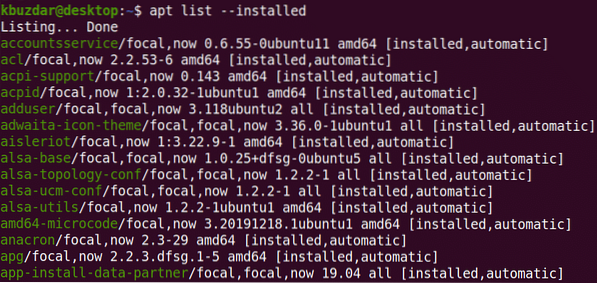
Outputnya menampilkan nama paket, bersama dengan versi yang diinstal dan arsitekturnya.
Untuk memeriksa apakah suatu paket telah diinstal, jalankan perintah berikut:
$ daftar apt --diinstal | grep package_nameContoh:
$ daftar apt --diinstal | grep webmin
Untuk melihat informasi tentang paket tertentu, jalankan perintah berikut:
$ apt show package_nameContoh:
$ tepat tampilkan webmin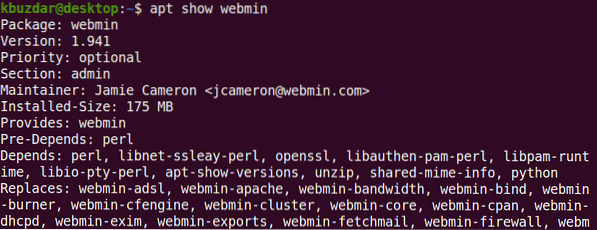
Daftar Paket yang Diinstal Menggunakan Perintah dpkg
Dpkg digunakan untuk menginstal, membangun, dan menghapus paket di OS Debian dan turunannya. Perintah dpkg-query dapat digunakan untuk membuat daftar semua paket yang diinstal pada sistem.
Masukkan perintah berikut di Terminal untuk mendaftar semua paket yang diinstal pada sistem Anda:
$ dpkg-kueri -l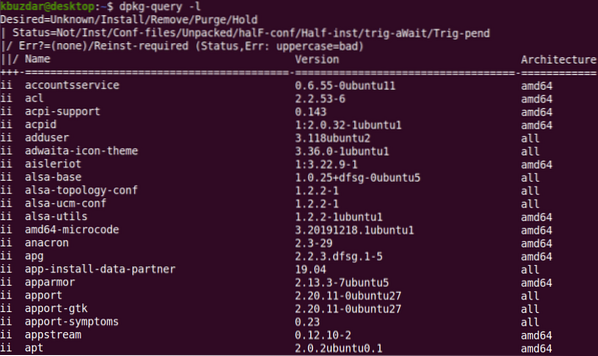
Outputnya menampilkan nama paket, bersama dengan versi yang diinstal dan arsitekturnya.
Untuk memeriksa apakah paket tertentu diinstal, jalankan perintah berikut:
$ dpkg-query -l nama paketContoh
$ dpkg-query -l webmin
Daftar Paket Snap yang Terpasang
Perintah apt dan dpkg-query tidak mencantumkan paket yang diinstal sebagai snaps. Anda dapat membuat daftar ini secara terpisah dengan perintah snap.
Jalankan perintah berikut di Terminal untuk mendaftar semua paket yang diinstal sebagai terkunci di sistem Anda:
$ daftar jepret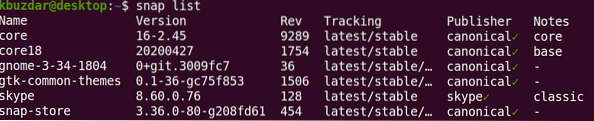
Hitung Paket Terpasang
Seiring dengan daftar paket yang diinstal, Anda juga dapat mengetahui berapa banyak paket yang diinstal pada sistem Anda. Untuk melakukannya, gunakan perintah berikut di Terminal:
$ daftar apt --diinstal | grep -v "^Daftar" | wc -l
Hanya itu yang ada untuk itu!
Kesimpulan
Dalam artikel ini, Anda mempelajari cara membuat daftar paket yang diinstal di Ubuntu 20.04 sistem. Anda juga telah mempelajari cara memeriksa apakah paket tertentu telah terinstal, dan cara mendapatkan penghitungan cepat dari paket yang diinstal.
 Phenquestions
Phenquestions


